
目次

動画編集アプリとは、スマートフォンやタブレットで動画のカット・テロップ・BGM追加などができるアプリのことです。
PC(パソコン)に比べて操作がシンプルで、無料のアプリでもエフェクトやテンプレートが充実しており、初心者でもプロ並みの仕上がりを目指せます。
字幕や文字入れ、音声の挿入などの簡易的な編集はもちろん、YouTubeやInstagramに編集したものをそのままアップできるものもあります。

動画編集アプリは数多くリリースされていますが、それぞれメリット・デメリットがあります。
あなたの目的や求める機能・クオリティによって、使用するアプリを選ばなければなりません。アプリを選ぶ際に失敗しないように、以下の4つを確認しましょう。
UI(ユーザーインターフェース)とは、人がコンピューターやアプリとやりとりするための見た目や操作方法のことです。たとえばスマホアプリなら、ボタンの配置色や文字の大きさ、アイコンのデザインメニューの表示のされ方などのことを指します。
アプリを起動してすぐに直感的に操作できるかが重要です。複雑な操作が必要なものよりも、タップ操作やドラッグだけで編集できるアプリが良いでしょう。
そもそも動画編集の主な目的は、撮影したそのままの動画をより見やすく、より視聴者に伝わりやすいようにすることです。
動画に動きや色味を加えるフィルター、トランジション、アニメーションなどの機能が充実しているかを確認し、自分のイメージ通りに動画を作れそうか考えてみましょう。多機能で操作がシンプルなものが理想です。
動画を投稿するために編集するなら、その動画をダイレクトに投稿したいSNSにアップできるかも重要です。解像度の設定や縦横比の調整が可能なアプリが好まれます。
主に使用する予定のSNSプラットフォームに対応しているか確認してみましょう。
動画編集アプリには、完全無料のものと一部有料のもの、さらに完全有料のものが存在しています。コストを抑えたい人は、最初に無料の動画編集アプリを使用するとよいでしょう。
無料アプリでも、特定機能の利用やウォーターマーク削除には課金が必要なことがあります。完全無料で使えるのか、有料プランにアップグレードしないと制限があるのかを事前にチェックしましょう。
無料だからといって、納得のいかない完成度の動画になってしまうようでは非常にもったいないです。イメージや雰囲気からアプリを選択することは決して間違っているわけではありませんが、他にもアプリを利用する際に注意するべきポイントがあります。
以下の4つのポイントを確認してから編集を始めましょう。
多くの無料アプリでは、動画に自動でウォーターマークと呼ばれる、編集アプリ自体のロゴの透かしが挿入されてしまいます。
有料版を購入すると、ウォーターマークを解除できるものが多いですが、無料で利用できる点にメリットを感じてインストールしたアプリであれば、有料版の購入は不本意でしょう。無料アプリを選んだ際の代表的なデメリットなので、無料の動画編集アプリを使用する際は必ず事前に確認しましょう。
気になる人は、最初からウォーターマークが挿入されないアプリを選ぶと安心です。
動画編集を行う際に使用するOSが、iPhoneかAndroidかによって使用できるアプリは変わります。使用する端末との互換性も調べた方が良いでしょう。
両対応のアプリを選べば、スマホを変えても使い続けられるのがメリットです。
スマートフォンで撮影した動画には、基本的にファイル形式(拡張子)というものが存在しています。
ファイル形式とは、そのファイルがどんな種類のデータなのかを表しており、拡張子とは、ファイル名の最後に(.〇〇〇)とついている部分を指します。
iPhoneやiPadで撮影した動画は(.mov)というファイル形式、Androidで撮影した動画は(.mp4)というファイル形式で保存されます。(.mp4)はよほど古い端末でなければ再生できるので、(.mov)形式の動画は(.mp4)に変換するのがおすすめです。
アプリによっては高画質(4K)動画や縦画面動画の編集に非対応なものもあります。自分が扱いたい動画形式が使えるかを確認しておくとスムーズです。
多くのアクティブユーザーに支持されているアプリは、機能性や安定性にも信頼感があります。App StoreやGoogle Playでの評価を日付を含めて確認し、検索エンジンで気になったアプリについて新しい情報を発信している人がいるか調べると良いでしょう。
動画編集と言うとPCで作業するイメージの方も多いと思いますが、スマートフォンの性能向上によりPCを使わずに本格的な動画編集が可能になっています。ここでは、スマートフォンで動画編集を行う際のメリットを解説します。
PCでよく用いられる動画編集ソフトは機能が豊富な反面、使いこなせるようになるには時間がかかります。一方で多くのスマートフォン用動画編集アプリは、直感的に操作できるように設計されており、初心者でも扱いやすいUIが特徴です。
スマートフォン一台あれば、移動中や外出先でも気軽に動画編集が可能なのは大きなメリットと言えるでしょう。アプリによっては、オフラインでも編集可能なものもあります。スキマ時間を活用でき、副業で動画を投稿する方におすすめです。
スマートフォン用動画編集アプリは無料で使えるものが多く、PCソフトのように高額な費用をかけずに動画制作が始められます。そもそも初期費用として端末のコストがかからないのが大きなメリットでしょう。

ここでは、無料で使える人気の動画編集アプリを20個紹介します。 初心者でも扱いやすく、スマートフォン(iPhone/Android)に対応しており、SNS投稿やVlog、ショート動画作成にも最適なアプリを中心にピックアップしました。 ウォーターマークの有無やSNSとの連携、使いやすさにも注目して選定しています。
まずは、OS(オペレーションシステム)としてiOSを使用するiPhoneやiPad、またAndoroidを使用するスマートフォンやタブレットの両方でインストール可能なアプリをご紹介します。
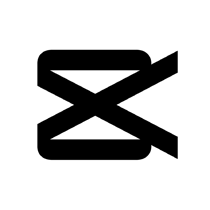
スマホ動画編集アプリの代表格であるCapCutは、TikTokの開発元であるByteDanceがリリースしている動画編集アプリです。基本的なカット・BGM挿入・文字入れなどはもちろん、エフェクトやフィルター、動画と動画のつなぎ目にエフェクトをかけるトランジションまで標準で搭載されています。
無料版のCapCutで編集した動画は、動画の最後にウォーターマークが表示されますが、使いやすさ、搭載されている機能から十分に有用なアプリといえるでしょう。SNSとの連携はサポートされていないため、フォルダに保存された動画を一つひとつ手作業で投稿する必要があります。

PowerDirectorは、多くの機能を備えており直感的な操作が可能な動画編集アプリです。PCの本格的な動画編集ソフトのようにタイムライン上で加工できることが特徴です。逆再生や美肌効果などのエフェクトの種類も、無料ソフトのなかではトップクラスといえるでしょう。
無料版にはウォーターマークが挿入されるので、動画の商用利用を考えている方は有料版を購入しましょう。
SNS連携はYouTube・Facebook・Instagramなどに対応しています。
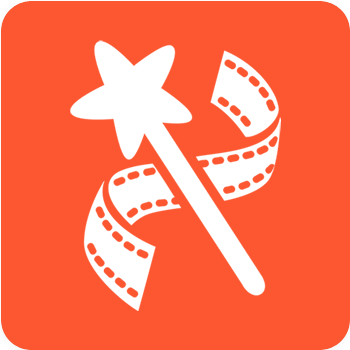
VideoShowは、簡単操作で本格的な動画編集が可能な動画編集アプリです。PowerDirector同様、無料版で使える機能が多く、テーマを選ぶことでおすすめのエフェクトが自動で挿入される機能が特徴です。
無料版ではウォーターマークが挿入されることや、モザイク・オーバーレイなどの一部高度な機能が使用不可なので注意してください。無料版でも標準的な機能は使えるので、使用感を確認して有料版を検討してもよいでしょう。
SNS連携はYouTube・Instagram・Facebook・LINEなどに対応しています。
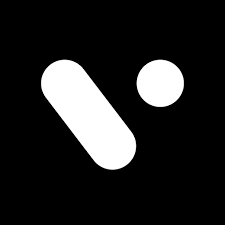
VITAは、SNOWを開発しているSnow Corporationがリリースしている完全無料の動画編集ソフトです。基本的な動画編集に必要なカットやテロップ・BGM挿入はもちろん、エフェクト・トランジションなども用意されているため、VITAだけである程度凝った動画編集ができます。
パソコン向け有料ソフトであるAdobe Premiere ProやFinal Cut Proなどのような高度な編集は難しいですが、SNSへ投稿する簡単な動画編集であれば十分役割を果たせるアプリです。Instagram・Twitter・YouTubeなどのSNS連携機能も搭載されています。
iOS・Androidどちらでも使用可能で、ウォーターマークは設定から簡単に削除できる点など、多くの人が利用しやすいアプリの一つです。
参考記事:「VITA」は初心者さんでも動画編集しやすい!豊富なエフェクトやテンプレが全部無料で使えるってうれしい
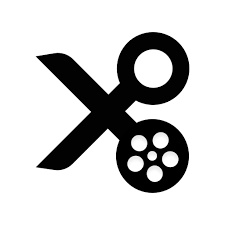
YouCutは、動画編集に必要な基本的な機能が搭載されているアプリです。カット・テキスト・BGM挿入・エフェクト・トランジションなど、無料版でも利用することができます。
また、無料版でもウォーターマークが入らない数少ないアプリの一つです。
有料版を購入することで使用できるようになる機能もありますが、無料版でも満足のいく動画編集が可能です。これから動画編集を始める人は、一度試してはいかがでしょうか。
SNS連携はYouTube・Facebook・Instagram・TikTokなどに対応しています。
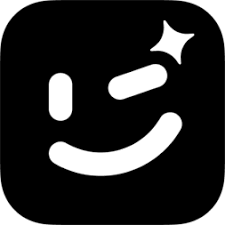
Winkは、写真加工アプリとして大人気のMeitu(メイツ)を手がけた、Meitu Limited(メイツリミテッド)が開発した動画編集アプリです。一般的な動画編集機能はもちろんのこと、Meituに搭載されているAIを採用した機能を動画内の被写体へ反映できます。
一部有料コンテンツも展開されていますが、無料でも満足のいく編集が行えます。 ウォーターマークや広告が無しで使えるところも使いやすいです。
参照元:動画編集アプリに迷ったら「Wink」を試してみない?豊富な日本語フォントやレタッチツールの多くが無料だよ

Canva(キャンバ)はオーストラリア発の画像デザインソフトです。初心者でもプロのようなデザインを作成できると話題になりました。多様なコンテンツを直感的な操作で作成でき、デザインの専門知識がなくても高品質なビジュアルを簡単に作成できます。無料プランと有料プランがありますが、無料プランでも十分でしょう。
Canvaの月間アクティブユーザーは、1億人を超えています(2025年4月時点)。2025年に発表されたアップデートによると、AI技術を活用した新機能が多数追加され、デザインだけでなく業務効率化やデータ分析など、さまざまな分野での活用ができるようになりそうです。
商用に利用する目的で使用できない素材もあるので、動画編集に利用する際は素材やテンプレートを確認しましょう。
参照元:Canva(キャンバ)とは?初心者にも分かりやすく基本を解説
参照元:Canvaとは?デザイン初心者でも使える無料ツールの魅力
参照元:Canva公式サイト 無料
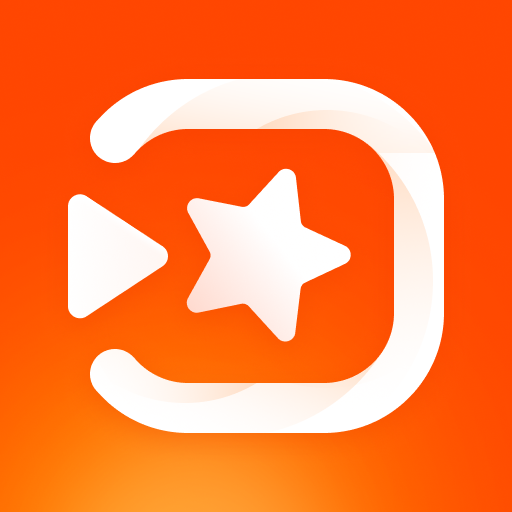
ViVaVideoは、エフェクト・トランジションなどの無料素材が豊富な動画編集アプリです。無料版でもある程度の機能を使用できますが、ウォーターマークが挿入される欠点があります。全機能を使用するには有料版の購入が必要です。
テーマを選ぶことで動画を自動で制作してくれる機能も搭載されています。自動作成の機能はさまざまな動画編集アプリに搭載されていますが、ViaVideoは自動作成のクオリティが高いと評判です。
動画編集初心者でも使いやすい設計なため、これから編集を始めたい方は自動編集で仕上がった動画を参考に、動画編集を始めるとよいかもしれません。
YouTube・Instagram・TikTokなど、SNSとの連携は十分でしょう。複数のSNSへの投稿を予定している方にも適したアプリです。
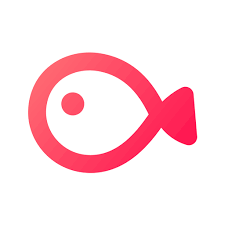
”はじめてのビデオエディター”をコンセプトにしているVLLO(ブロ)は直感的な操作で簡単に動画編集を楽しめます。動画の分割、字幕追加、BGM挿入などの基本的な編集機能から、AIによる自動字幕、背景透過、特殊効果など、様々な機能が搭載されており初心者でも簡単に使えるスマホ向けの動画編集アプリになっています。
無料でも十分な機能が利用可能なことに加え、ウォーターマークも削除できます。無料で使える音源やAI機能が使えるので、基本的な編集はこのアプリで十分と言えるでしょう。

GoPro Quikは、主にGoProで撮影した動画を編集するためにリリースされているアプリです。iOS・Androidどちらにも対応しており、GoProなどを含む新型のスマホやカメラで撮影された写真や動画を最大限に活用できます。
動画編集に必要な基本的なカットやテキスト挿入などの機能は搭載されているため、GoPro以外で撮影した動画の編集にも利用できます。BGMの挿入やエフェクト・トランジションなどの機能はないため凝った編集はできませんが、搭載されているテンプレートを使用することで知識がなくてもおしゃれな動画編集が可能です。
SNS連携はInstagram・Facebookに対応しています。
参照元:【GoPro動画反転】パソコンやスマホでGoPro動画の上下/左右を反転させる
参照元:GoPro「Quik」アプリの使い方を徹底解説!スマホとの接続から撮影方法まで

VNビデオエディターは、完全無料でウォーターマークなし、書き出しできる動画サイズや再生時間の制限もない動画編集アプリです。 iOS・Androidどちらにも対応しており、有料ソフトに劣らないほどの豊富なエフェクト数が特徴です。
ウォーターマークを設定画面から削除する必要があること、広告表示があることに注意が必要でしょう。
SNS連携はYouTubeのみ対応しています。
参照元:動画編集アプリVN使い方iPhone iOS/Android対応
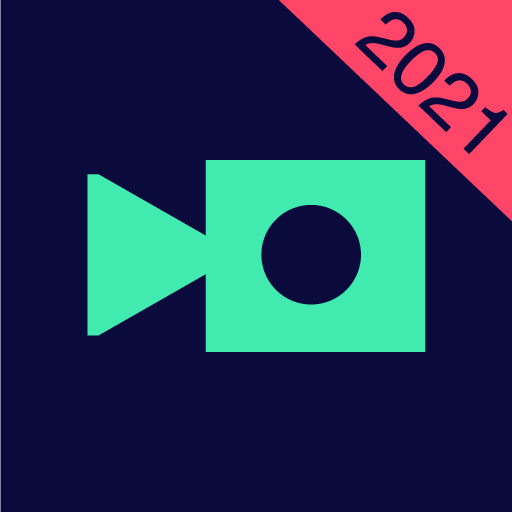
Magistoは、自動編集を重点的にサポートしている動画編集アプリです。
基本的にはiMovie同様、静止画などをスライドショーのような動画に編集する場合に使用されます。Magistoには自動で編集作業を行ってくれる機能が搭載されているため、初心者でも簡単に動画を制作できます。
テキストの挿入やエフェクト・トランジションなど、ほかのアプリに比べると自由度は高くないので、有料版の購入前に一度無料版を試すとよいでしょう。無料版ではウォーターマークが挿入される点と、編集可能な動画の尺が1分15秒までという点に注意が必要です。
SNS連携はYouTube・Instagram・Facebookなどに対応しています。

InShotは、ほとんどのSNSと連携可能で基本的な編集機能を備えた動画編集アプリです。カット・テキスト挿入・リストからBGM挿入・エフェクトなどの基本的な編集機能は、無料版でも使用できます。機能も随時追加されています。
有料版にアップグレードすることで、すべてのフィルタ・トランジションが使用可能になり、ウォーターマークも削除することが可能です。
SNS連携はYouTube・Instagram・TikTok・Facebook・Twitterに対応しています。
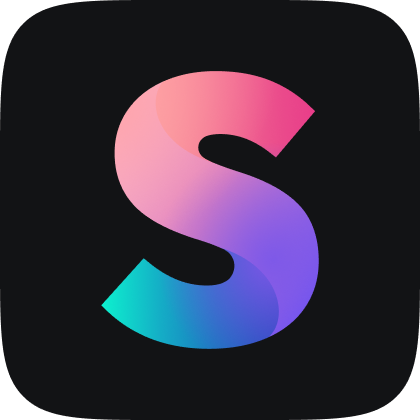
Spliceは、基本的な編集機能が搭載されているアプリです。UIも直感的な操作が可能な設計のため、初心者でも使いやすいでしょう。使いやすい動画編集アプリではありますが、無料版は書き出し回数に制限がある点などから、有料版の購入が前提といえます。
使用感を確かめるために無料版を使用して、操作感が気に入れば有料版の購入を検討してはいかがでしょうか。
SNS連携はYouTube・Instagram・Facebookに対応しています。
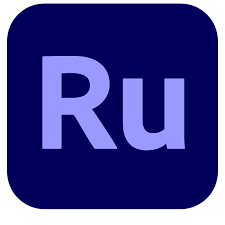
Adobe Premiere Rushは、数多くのプロが利用している動画編集ソフトAdobe Premiere Proをリリースしているアドビ社が開発・リリースしているスマホ用動画編集アプリです。Adobe Premiere Proと似たユーザーインターフェースを採用している点や、有料版はパソコンとスマホで編集内容を共有できる点などから、今後パソコンで本格的な動画編集を考えている方に適しているでしょう。
無料版でもすべての機能が使用できるため、Adobe Premiere Rushだけでハイクオリティな動画編集が可能です。
Facebook・Instagram・TikTokなどのSNSにも、ワンクリックで連携することができます。
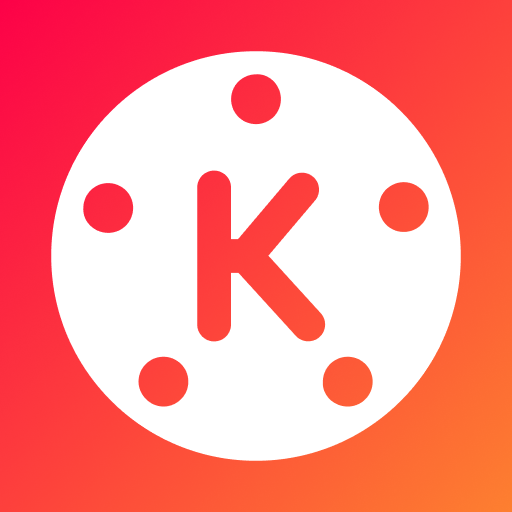
KineMasterは、多彩なエフェクトが特徴の動画編集アプリです。エフェクトの種類が豊富で本格的な動画編集が可能ですが、ユーザーインターフェースが独特で操作に慣れるまで時間がかかることがデメリットといえるでしょう。
また、無料版にはウォーターマークが挿入されます。無料で多機能の動画編集アプリを探している方は、一度試すとよいのではないでしょうか。
SNS連携はYouTube・Instagram・Twitterなどに対応しています。

直感的な操作が魅力のアプリであるVivaCutはトランジションやフィルターを多数搭載しているアプリです。様々な機能をワンタップで使えるのが魅力です。豊富なBGMがカテゴリ別で利用可能なのが嬉しいポイントです。
注意点としては、無料で利用可能なアプリですが、すべての機能を使用するには月額課金が必要です。
参照元:インスタのストーリー作成に最適 オシャレなBGMやステーカーを多数収録
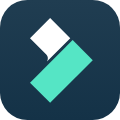
中国深センに本社を構えるWondershareによって開発された動画編集ソフトであるFilmoraは、AI機能が充実している初心者にも優しい動画編集アプリです。人力で行うと時間のかかる作業をAIが代わりに行ってくれますので非常に便利です。
無料版ではウォーターマークが挿入されてしまうので注意が必要です。また、より多くの機能を求めようとすると課金が必要になってきます。
記事:Filmora(フィモーラ)無料版と有料版の違いを徹底解説!
ここからは、iPhoneやiPadなどのApple社製品のみでインストール可能なアプリをご紹介します。
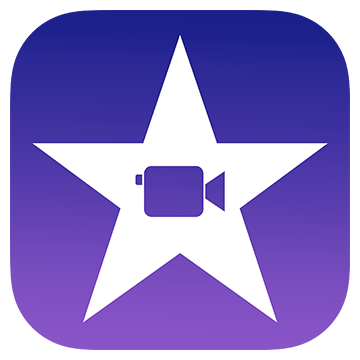
iMovieは、iPhoneやiPadに標準搭載されている動画編集アプリです。Androidでは基本的に使用できませんが、Apple製品を使っている人であればアプリを探してインストールするという面倒な作業がいらないことが魅力でしょう。制作できる動画のタイプは限られますが、ユーザーインターフェースに優れているため、初心者でも簡単に動画が作れます。
SNS連携はInstagram・Twitter・YouTube・Facebookなど、さまざまなSNSに対応しています。 どのような動画を作りたいか定まっていないiPhoneユーザーは、ほかのアプリをインストールする前に試すとよいでしょう。

Clipsは、Appleからリリースされている動画編集アプリです。完全無料ですべての機能を使えるため、iOSユーザーは一度試すべきアプリといえるでしょう。
セルフィー動画にアバターを適用する機能や、話している内容をテキストとして表示させる音声認識機能など、特徴的な機能が多いです。ほかの動画編集アプリとは違ったオリジナリティ溢れる動画編集を完全無料で行えます。
SNS連携はYouTube・Instagram・Twitterなどに対応しています。
アプリを選ぶときは以下のポイントも意識しましょう!

いかがでしたでしょうか?動画編集をもっと楽しく、そして快適に行うためには、自分に合ったアプリを選ぶことが大切です。近年では、完全無料でありながらも高機能な動画編集アプリが数多く登場しており、初心者でも手軽にクオリティの高い動画を作成できる環境が整っています。
とくにこれから動画編集を始める方にとっては、操作しやすいUIかやウォーターマークが入らないかの二つが重要なポイントです。複雑な操作や制限があると、せっかくの創作意欲も削がれてしまいますから、操作がわかりやすく完成した動画に余計なロゴが入らないアプリを選ぶことで、より自由度の高い動画作成が可能になります。
またYouTubeやInstagram、TikTokなどへの投稿を前提としている場合は、各SNSへの共有機能の有無や、エフェクト・フィルターの種類などもチェックしておきたいところです。これらの機能が充実していれば、より魅力的なコンテンツを効率よく制作できます。
ぜひ今回ご紹介したアプリの中から、自分のスタイルや目的に合った動画編集アプリを選んで、楽しくクリエイティブな時間をお過ごしください。
WEBでのお問い合わせはこちら